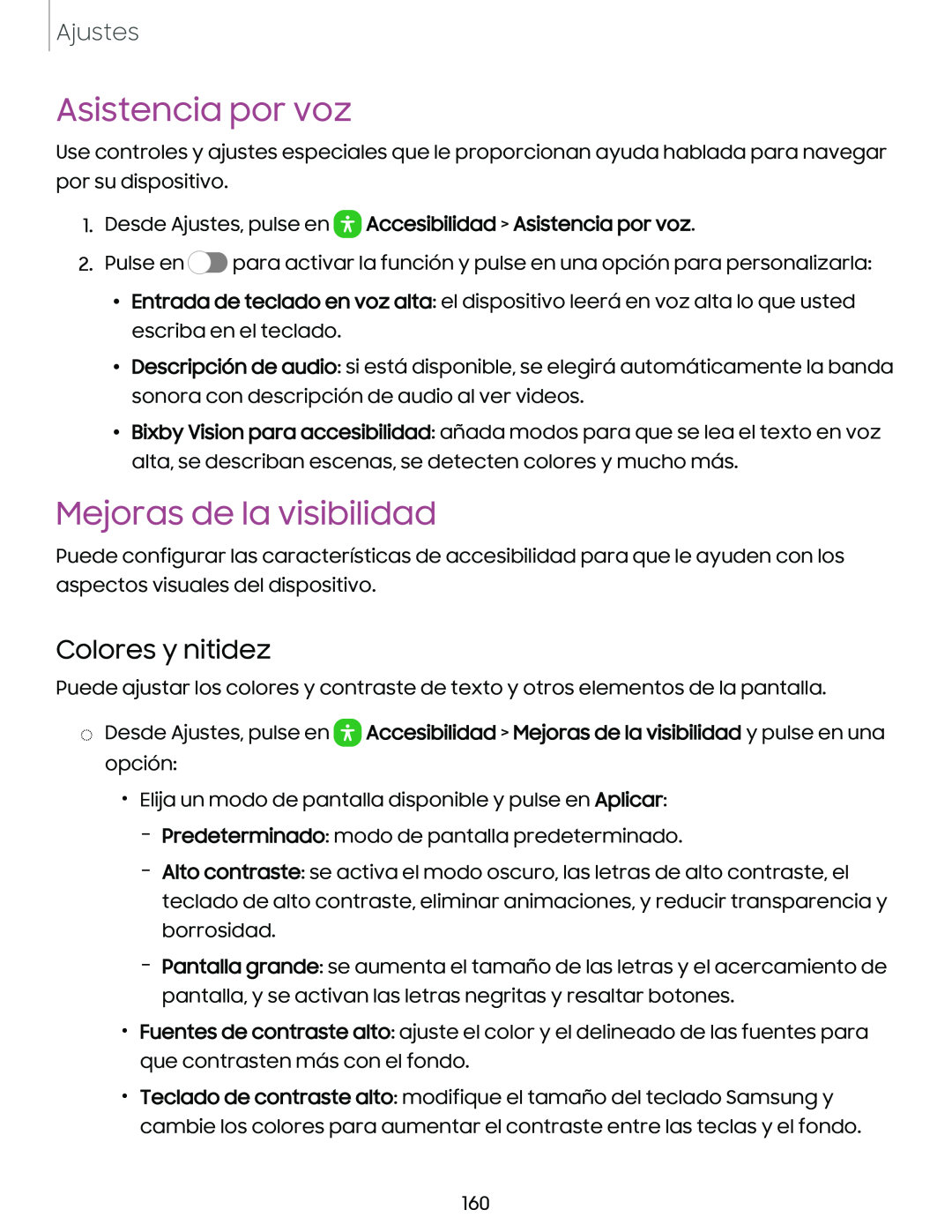Ajustes
Asistencia por voz
Use controles y ajustes especiales que le proporcionan ayuda hablada para navegar por su dispositivo.
1.Desde Ajustes, pulse en  Accesibilidad > Asistencia por voz.
Accesibilidad > Asistencia por voz.
2.Pulse en ![]() para activar la función y pulse en una opción para personalizarla:
para activar la función y pulse en una opción para personalizarla:
•Entrada de teclado en voz alta: el dispositivo leerá en voz alta lo que usted escriba en el teclado.
•Descripción de audio: si está disponible, se elegirá automáticamente la banda sonora con descripción de audio al ver videos.
•Bixby Vision para accesibilidad: añada modos para que se lea el texto en voz alta, se describan escenas, se detecten colores y mucho más.
Mejoras de la visibilidad
Puede configurar las características de accesibilidad para que le ayuden con los aspectos visuales del dispositivo.
Colores y nitidez
Puede ajustar los colores y contraste de texto y otros elementos de la pantalla.
◌Desde Ajustes, pulse en ![]() Accesibilidad > Mejoras de la visibilidad y pulse en una opción:
Accesibilidad > Mejoras de la visibilidad y pulse en una opción:
•Elija un modo de pantalla disponible y pulse en Aplicar:
–Predeterminado: modo de pantalla predeterminado.
–Alto contraste: se activa el modo oscuro, las letras de alto contraste, el teclado de alto contraste, eliminar animaciones, y reducir transparencia y borrosidad.
–Pantalla grande: se aumenta el tamaño de las letras y el acercamiento de pantalla, y se activan las letras negritas y resaltar botones.
•Fuentes de contraste alto: ajuste el color y el delineado de las fuentes para que contrasten más con el fondo.
•Teclado de contraste alto: modifique el tamaño del teclado Samsung y cambie los colores para aumentar el contraste entre las teclas y el fondo.
160